Setarea WDS în echipamente Ubiquiti
Configurarea WDS în echipamente Ubiquiti
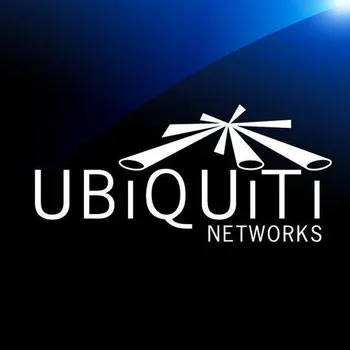
Tehnologia Numirea WDS
Wireless Distribution System (WDS) - o tehnologie fără fir care poate fi utilizată pentru următoarele sarcini:
- Extinderea rețelei Wi-Fi zonă de acoperire prin combinarea mai multor puncte de acces Wi-Fi în rețea. În acest caz, punctele de acces Wi-Fi nu este nevoie să se conecteze între un cablu, care operează în modul repetor (repetor) și transmite date între Wi-Fi și adaptoare client Wi-Fi;
- Combinând segmente de rețea cu fir pentru Wi-Fi într-o rețea mesh. În acest caz, între punctele de acces fără fir create pod Wi-Fi. În acest mod, un punct de acces Wi-Fi nu poate fi conectat prin adaptor client Wi-Fi.
Luați în considerare modul de configurare echipamente Ubiquiti pentru a utiliza funcția WDS.
Extinderea rețelei Wi-Fi utilizând Ubiquiti AP-uri
Cu tehnologia WDS poate amplifica semnalul Wi-Fi la un punct dorit, pentru a mări distanța de acoperire Wi-Fi, creșterea de acoperire a rețelei Wi-Fi, pentru a ocoli obstacolele.
În exemplul nostru, vom extinde rețeaua Wi-Fi cu puncte de acces și NanoStation M2 NanoStation M2 Loco.
Dacă utilizați dispozitive de serie Ubiquiti M, și abonați echipament de un alt producător - nu uitați să opriți pe prima tehnologie fila AirMax.
Pentru a dezactiva Ubiquiti AirMax firma de tehnologie, procedați în felul următor:
- du-te la prima filă cu logo-ul Ubiquiti;
- Airmax în domeniu. debifați Activare;
- Faceți clic pe butonul Modificare pentru a modifica setările;
- faceți clic pe butonul Apply din partea de sus a paginii pentru a aplica setările.
Configurarea prima WDS AP
Deschideți fila WIRELESS, și configurați setările primei WDS Ubiquiti AP:
Daca nu sunteti WDS activi de câmp Peers:. Securitatea trebuie să fie în listă: selectați WEP tip de criptare. ca puncte de acces Wi-Fi nu funcționează cu alte tipuri de criptare în modul repetor WDS.
Du-te la tab-ul de rețea și configurați setările de rețea:
- în lista de Mod rețea: selectați modul Bridge (pod);
- câmp Podul IP, selectați modul în care punctul de acces va primi setările de rețea. Statice - setările sunt introduse manual, DHCP - punctul de acces recepționează automat setările de rețea de la un server DHCP. Rețeaua noastră are un server DHCP, asa ca am ales DHCP;
- faceți clic pe butonul Modificare pentru a modifica setările;
- pentru a aplica setările din partea de sus a paginii faceți clic pe butonul Aplicare.
Setarea a doua WDS AP
Deschideți fila WIRELESS și configurați parametrii primului WDS Ubiquiti AP:
Daca nu sunteti WDS activi de câmp Peers:. Securitatea trebuie să fie în listă: selectați WEP tip de criptare. ca puncte de acces Wi-Fi nu funcționează cu alte tipuri de criptare în modul repetor WDS.
Noi verificați dacă punctul de acces WDS conectate între ele și de a lucra în modul repetor (repetor).
rețeaua înființat parametrii a doua WDS Ubiquiti AP. Du-te la tab-ul de rețea și de a efectua configurarea:
- în lista de Mod rețea: selectați modul Bridge (pod);
- câmp Podul IP, selectați modul în care punctul de acces va primi setările de rețea. Statice - setările sunt introduse manual, DHCP - punctul de acces recepționează automat setările de rețea de la un server DHCP. Rețeaua noastră are un server DHCP, asa ca am ales DHCP;
- faceți clic pe butonul Modificare pentru a modifica setările;
- pentru a aplica setările din partea de sus a paginii faceți clic pe butonul Aplicare.
Conectarea clientului adaptoare Wi-Fi la WDS AP
Conectarea unui laptop la punctul de acces WDS nu este diferit de conexiunea de obicei la punctul de acces Wi-Fi. Facem click în colțul din dreapta jos al ecranului pictograma gestiona rețele fără fir, pentru a alege punctul nostru de acces Wi-Fi și faceți clic pe „Connect.“
În fereastra următoare, introduceți parola pentru rețeaua Wi-Fi.
Apoi, trebuie să vă conectați la o rețea Wi-Fi.
Dacă dispozitivul client Wi-Fi va cădea în zona de acțiune a ambelor WDS Ubiquiti AP-uri, se va conecta la punctul de acces, care este cel mai bun nivel al semnalului Wi-Fi.
Crearea WDS Ubiquiti pod
Combinate într-o singură două fire de rețea locală prin intermediul punctelor de acces WLAN NanoStation M5 și NanoStation M5 Loco. NanoStation M5 va funcționa ca un punct de acces WDS, și NanoStation M5 Loco - ca un client WDS.
Configurarea WDS Access Point
Deschideți fila WIRELESS și configurați setările punctului de acces WDS:
- în lista Mod fără fir: Alegeți modul Acces Punctul WDS (punctul de acces WDS);
- în câmpul SSID. prescrie numele Wi-Fi punct de acces;
- în Codul listă Țara: selectați țara din Ucraina (sau altă țară);
- în lista de frecvență, Mhz: alege frecvența la care va funcționa punctul de acces (puteți lăsa Auto);
- Securitatea în listă: selectați tipul de criptare. Pentru o mai mare siguranță, o mai bună utilizare shifrovanieWPA2-AES;
- în câmpul WPA prepartajate cheie, specificați parola pentru punctul de acces Wi-Fi;
- faceți clic pe butonul Modificare pentru a salva setările;
- pentru a aplica setările din partea de sus a paginii faceți clic pe butonul Apply;
Du-te la tab-ul de rețea și configurați setările de rețea:
- în lista de Mod rețea: selectați modul Bridge (pod);
- câmp Podul IP, selectați modul în care punctul de acces va primi setările de rețea. Statice - setările sunt introduse manual, DHCP - punctul de acces recepționează automat setările de rețea de la un server DHCP. Rețeaua noastră are un server DHCP, asa ca am ales DHCP;
- faceți clic pe butonul Modificare pentru a salva setările;
- pentru a aplica setările din partea de sus a paginii faceți clic pe butonul Apply;
Configurarea WDS client
Conectarea la punctul de acces WDS. Pentru a face acest lucru, deschideți fila WIRELESS și configurați parametrii WDS client:
- în lista Mod fără fir: selectați Station modul WDS (WDS client);
- apăsați butonul. pentru rețele fără fir;
- în noua fereastră se afișează găsit rețea Wi-Fi. Selectați rețeaua dorită și faceți clic pe butonul Blocare pentru a AP;
- Acum, configurați setările de securitate. În lista de securitate: alege tipul de criptare utilizat pe Wi-Fi pe punctul la care sunteți conectat;
- în câmpul WPA prepartajate cheie, specificați parola pentru punctul de acces Wi-Fi;
- faceți clic pe butonul Modificare pentru a salva setările;
- pentru a aplica setările din partea de sus a paginii faceți clic pe butonul Apply;
Verificăm că clientul WDS este conectat la punctul de acces WDS. Pentru a face acest lucru, mergeți la fila principală, și uita-te la parametrii de conectare.
Apoi, configurați setările de rețea. Pentru a face acest lucru, du-te la tab-ul de rețea și de a efectua configurarea:
- în lista de Mod rețea: selectați modul Bridge (pod);
- câmp Podul IP, selectați modul în care punctul de acces va primi setările de rețea. Statice - setările sunt introduse manual, DHCP - punctul de acces recepționează automat setările de rețea de la un server DHCP. Rețeaua noastră are un server DHCP, asa ca am ales DHCP;
- faceți clic pe butonul Modificare pentru a salva setările;
- pentru a aplica setările din partea de sus a paginii faceți clic pe butonul Apply;
Descărcați utilitarul de la următorul link Descoperire dispozitiv Tool. Pentru utilitarul va avea nevoie de Java, îl puteți descărca de pe site-ul www.java.com.
În cazul în care dispozitivele sunt setările de rețea de la serverul DHCP, asigurați-vă că ați configurat o placă de rețea a computerului pentru a primi setările automate.